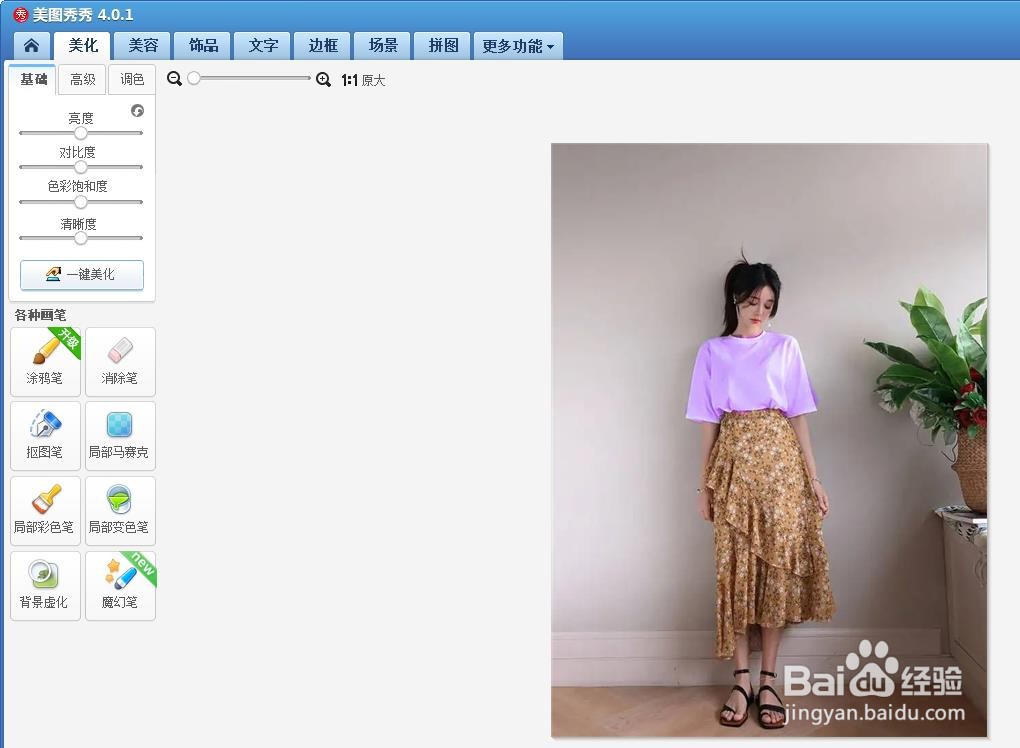在修图的过程中,不仅可以将人像变美,还可以改变图片中衣服的颜色,那么美图秀秀如何更换照片中衣服的颜色呢?下面就来介绍一下美图秀秀软件中更换照片中衣服的颜色的方法。
工具/原料
联想YANGTIANS516
Windows7
美图秀秀4.0.1.2001
美图秀秀如何更换照片中衣服的颜色
1、第一步:在美图秀秀主界面中,选择“美化图片”选项。
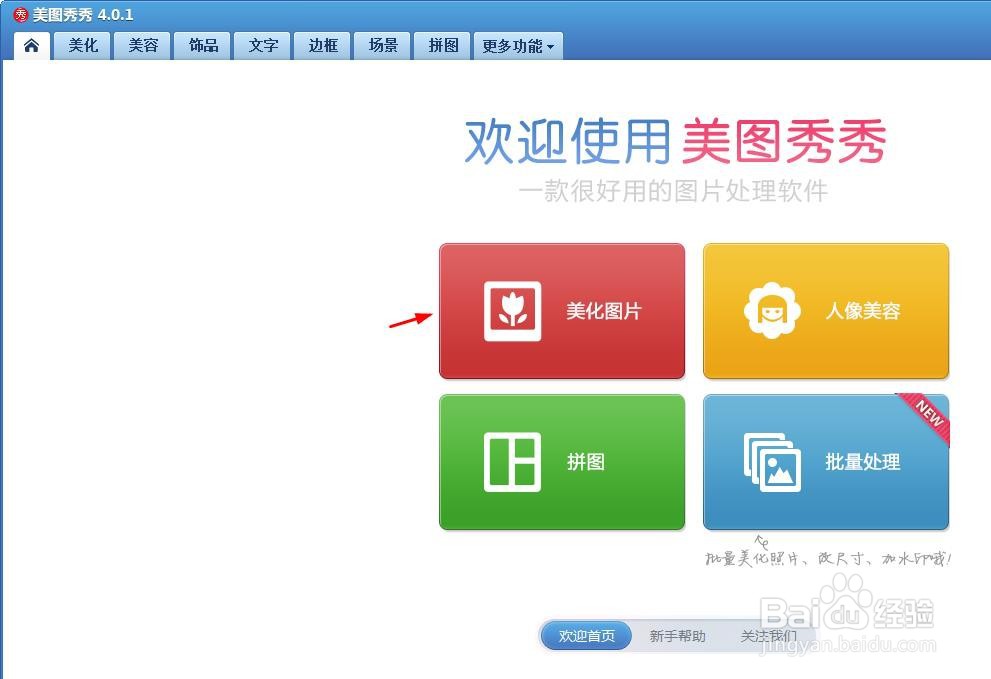
2、第二步:在美化图片界面中,单击“打开一张图片”按钮。

3、第三步:在弹出的对话框中,选择一张需要改变衣服颜色的图片,单击“打开”按钮。
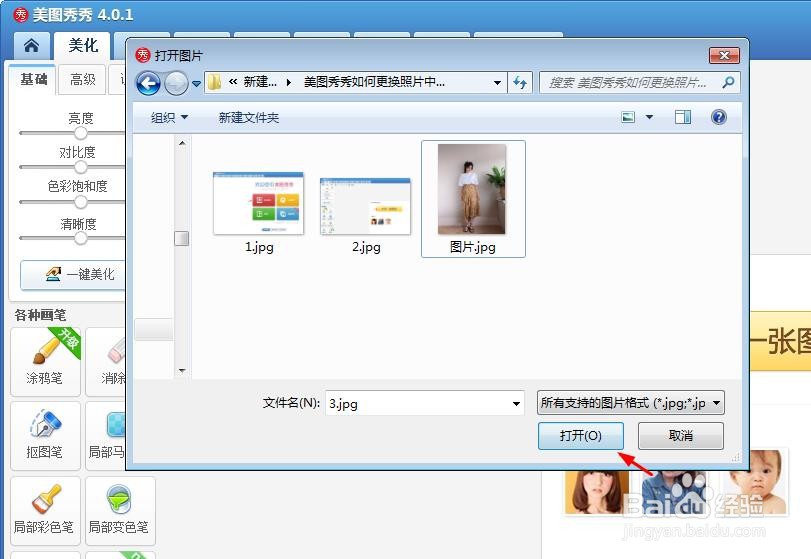

4、第四步:在左侧各种画笔中,单击选择“局部变色笔”。
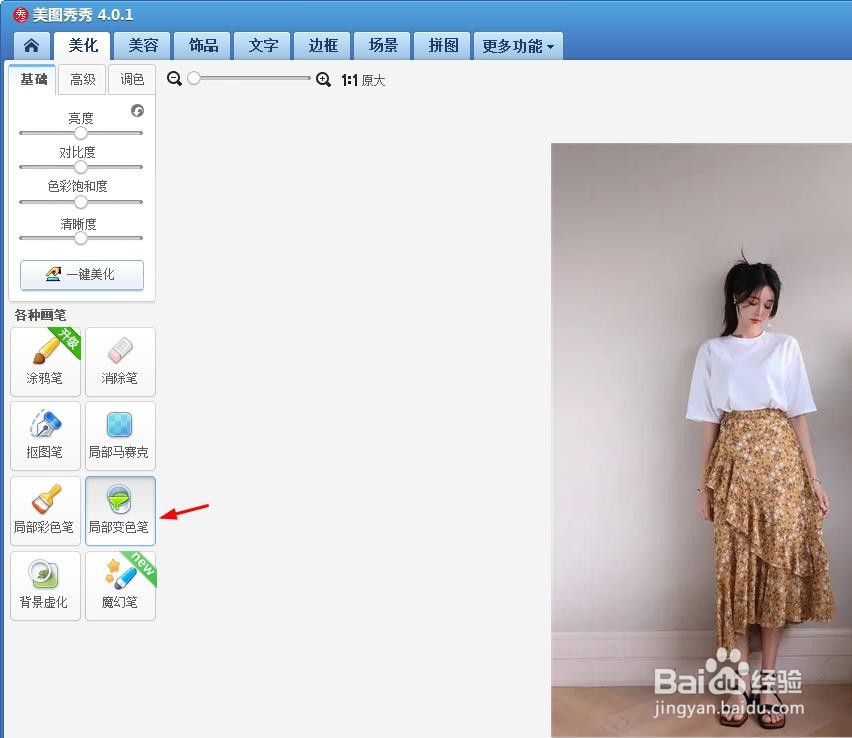
5、第五步:在“局部变色笔”界面中,单击“选择其他颜色”按钮。
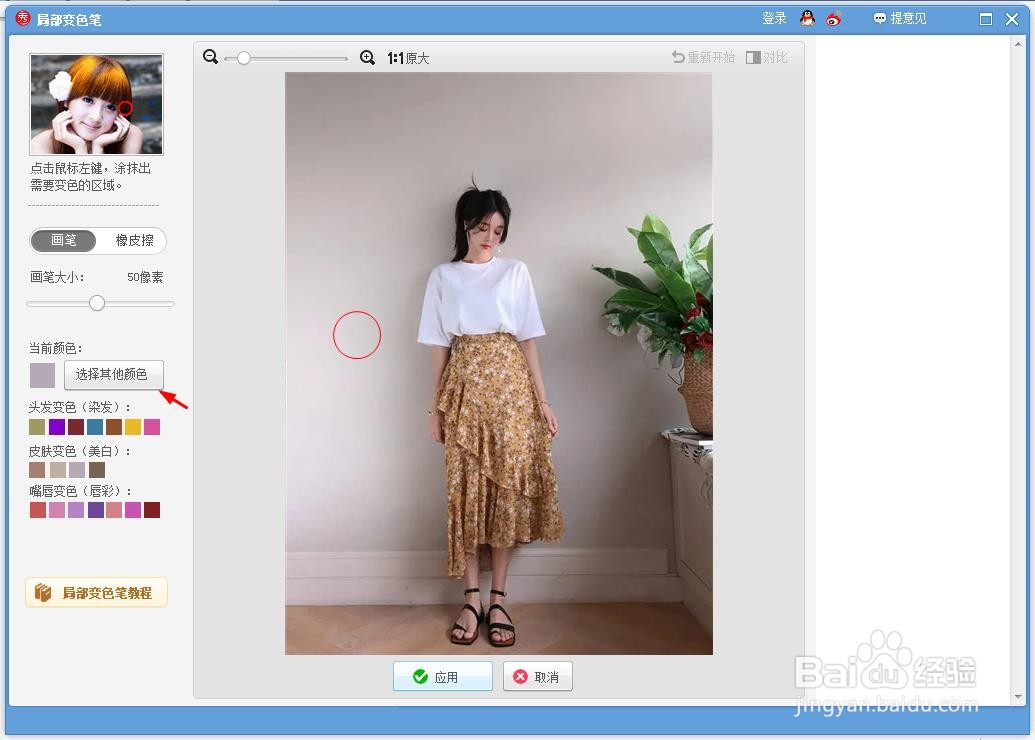
6、第六步:在弹出的颜色板中,选择自己需要的颜色,单击“确定”按钮。

7、第七步:在图片中需要改变颜色的位置,按住鼠标左键涂抹均匀,单击“应用”按钮。

8、图片中衣服更换颜色操作完成,效果如下图所示。